25.02.2013
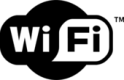 Продолжаем рубрику полезных советов. Продолжаем рубрику полезных советов.
Что делать, если беспроводное оборудование установлено и настроено, а качество связи оставляет желать лучшего?
В наши дни очень просто создать беспроводную сеть, даже многие провайдеры делают подарки в виде WiFi роутеров при использовании их услуг. Все, что нужно сделать - приобрести адаптеры беспроводных сетей для своих компьютеров. При работе с современными ноутбуками это не проблема, так как большинство из них уже оснащены адаптерами беспроводной связи. В противном случае, всегда можно приобрести универсальный адаптер беспроводной связи с интерфейсом USB.
Не смотря на легкость установки, при работе с беспроводной сетью может проявиться несколько неприятных проблем:
- Нестабильность сигнала;
- Влияние помех от радиотелефонов, микроволновых печей и других устройств могут создавать помехи беспроводным сетям;
- Качество сигнала может сильно отличаться в разных частях дома или офиса;
- Скорость передачи данных может быть значительно меньше заявленной провайдером и гарантированной спецификациями оборудования.
Есть несколько возможных путей решения описанных проблем, сегодня мы перечислим наиболее очевидные из них.
- Переместите роутер в другое место. Основная причина нестабильного сигнала - неудачное расположение роутера. Многие роутеры устанавливаются под столами, в закрытых шкафах, углах и других, совсем не благоприятных для прохождения радиосигнала местах. Зачастую проблематично переместить роутер после установки, но вполне возможно, что все проблемы со связью решаться его перемещением в радиусе нескольких метров.
- Переместите роутер подальше от другого беспроводного оборудования. Большинство беспроводных сетей работают на частоте 2,4 МГц - такой же, как у старых радиотелефонов и другого беспроводного оборудования. Сигналы этих устройств могут стать источником постоянных помех. Попробуйте переместить роутер подальше от такого оборудования, или это оборудование от него. Еще одним возможным решением проблемы можно считать замену радиотелефонов более новыми, работающими на частоте 5,8 МГц.
- Купите высокочувствительную антенну для роутера. Если ничего другого сделать нельзя, можно попробовать заменить антенну роутера, на более чувствительную. Со всеми роутерами этого сделать нельзя, но с большинством новых моделей можно. Антенны роутеров, как правило, рассчитаны на прием/передачу сигналов со всех сторон (360 градусов). Если ваш роутер установлен в углу комнаты, часть его покрытия будет находиться за пределами здания, и чтобы максимально использовать потенциал роутера, можно приобрести направленную антенну с углом действия 180 или даже 90 градусов.
- Установите репитер. Репитер - это устройство, предназначенное для передачи сигналов на большие расстояния. Если сигнал вашего роутера очень слаб, можно установить репитер на половине пути между роутером и компьютером.
- Обновите встроенное программное обеспечение роутера. Зайдите в интерфейс администрирования роутера. Как правило, здесь можно найти возможность обновления встроенного программного обеспечения. Большинство пользователей устанавливают роутеры и забывают о них, но вы будете удивлены тем, как новая версия ПО с сайта производителя иногда может расширить возможности вашего старого роутера.
- Попробуйте изменить канал, на котором роутер передает сигнал. Большинство радиотелефонов имеют специальные кнопки на трубке, позволяющие при плохой слышимости изменить радиоканал. Аналогично радиотелефонам, роутеры тоже имеют такую возможность. Помехи и неустойчивость сигнала могут наблюдаться просто потому, что на этом канале роутер просто не может хорошо работать в условиях помещения, где он находится. Изменить канал вещания можно в административной панели роутера. Если со стороны роутера ничего не помогает улучшить качество связи, возможно, стоит попробовать изменить что-то на другом конце - в вашем компьютере.
- Обновите сетевой адаптер компьютера. Если вы используете настольный компьютер со встроенной сетевой картой, попробуйте подключить внешний сетевой адаптер с интерфейсом USB. Они обычно оснащены собственной антенной для улучшения качества сигнала. Адаптеры в ноутбуках обычно высокого качества и не требуют замены, но, не смотря на это, качество сигнала может значительно улучшиться, если вы попробуете подключить адаптер с внешней антенной.
- Обновите драйверы сетевого оборудования. Так же как программное обеспечение роутера, обновляться может и драйвер сетевого адаптера компьютера. Новую версию драйвера можно найти на сайте его производителя или на сайте Windows Update.
Если после всех вышеописанных процедур качество сигнала не улучшилось, остается попробовать заменить беспроводной роутер и сетевые карты. Возможно у вас старый роутер, поддерживающий уже устаревший сетевой стандарт 802.11b. Более новым является стандарт 802.11g, обеспечивающий в несколько раз более высокую скорость передачи данных (по стандарту 802.11b скорость передачи данных достигает 11 Мбит/с, а по стандарту 802.11g - 54 Мбит/с).
Устройства, поддерживающие стандарт беспроводной связи 802.11g имеют обратную совместимость со стандартом 802.11b. Другими словами, если вы купите новый роутер 802.11g, он будет нормально работать со старыми сетевыми адаптерами 802.11b в ваших компьютерах. Но если вы хотите получить максимально возможную скорость работы сети, после обновления роутера до поддержки 802.11g, стоит задуматься о замене сетевых адаптеров на адаптеры, поддерживающие этот стандарт.
Если же вы ищете еще более производительные решения, можете приобрести оборудование 802.11g повышенной производительности, работающее на частоте, увеличенной в два раза - 108 Мбит/с. Но имейте в виду, что покупать такое оборудование нужно только одной торговой марки. Большинство известных производителей, например Netgear, Linksys и D-Link, выпускают сетевые адаптеры 802.11g повышенной производительности, но совсем не обязательно, что устройства разных компаний будут взаимодействовать между собой.
Если вас не устроило ни одно из предложенных решений по улучшению качества беспроводной связи, забудьте о ней и перейдите к добрым старым проводам - скорость выше, связь надежнее.
|




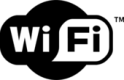 Продолжаем рубрику полезных советов.
Продолжаем рубрику полезных советов.